- 系统
- 教程
- 软件
- 安卓
时间:2020-06-04 来源:u小马 访问:次
逍遥模拟器官方版是目前性能测试最强的安卓模拟器,支持一键多开,兼容所有主流安卓应用、一次安装、操作简单。无需沙盒、更无需多个内核、画面流畅,拒绝卡顿,哪怕是1080P高清大屏,逍遥模拟器使用起来也毫无压力。今天在这里小编向大家介绍一下逍遥模拟器开启VT模式的具体方法,希望大家会喜欢。
逍遥模拟器开启VT模式的方法:
AMI BIOS机型开启VT步骤
首先要确认电脑的BIOS型号,按【win+R】打开运行对话框,输入【Dxdiag】并确定后可以查看到BIOS型号;
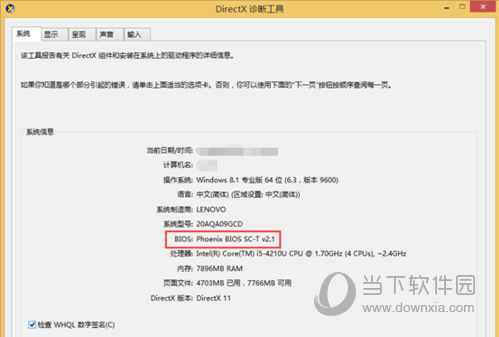
VT开启的方法:
根据检测的BIOS选择不同的型号操作:
a.华硕主板 UEFI BIOS 开启VT的方法
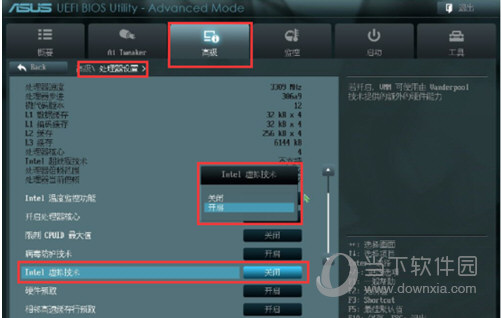
b.Phoenix BIOS 机型开启VT的方法(适用于联想旧机型及F2进入BIOS)
c.Insyde20 BIOS机型开启VT的方法(适用于联想旧机型及F2进入BIOS)
d.AWARD BIOS机型开启VT的方法(适合Del进入BIOS机型)
e.AMI BIOS机型开启VT的方法(适合Del进入BIOS机型)
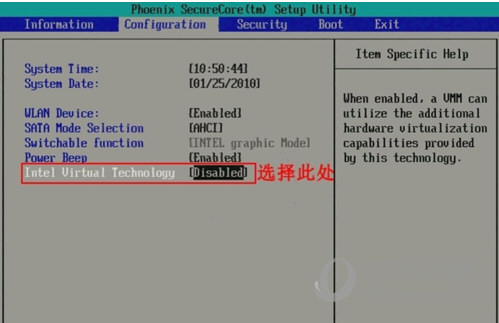
a.华硕主板 UEFI BIOS 开启VT的方法
1)开机时按 F2 进入BIOS设置
2)进入 Advanced(高级菜单)
3)进入CPU Configuration(处理器设置)
4)将 Intel Virtualization Technology(Intel虚拟化技术),把它改为Enabled(启用)AMD 的 CPU选项叫 SVM
5)按 F10 保存设置
6)按 ESC 退出 BIOS 设置
b.Phoenix BIOS 机型开启VT的方法(适用于联想旧机型及F2进入BIOS)
c.Insyde20 BIOS机型开启VT的方法(适用于联想旧机型及F2进入BIOS)
1)电脑在刚按下开机键后的2秒钟,电脑屏幕会提示按F2进入BIOS。这时就按键盘上的F2.
2)这时候就进入了BIOS设置。如图所示,使用键盘上的右箭头。选择Configuration选项。进入此界面。使用键盘上的下箭头选中 IntelVirtualization Technology,然后点击回车。选择Enabled选项。这时候就开启了VT技术。
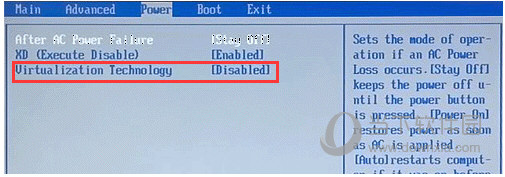
注意:若无VT选项或不可更改,则表示你的电脑不支持VT技术。
d.AMI BIOS机型开启VT的方法(适合Del进入BIOS机型)
1)首先在开机自检 Logo 处按【Del】热键进入BIOS。
2)通过← →方向键选择【Power】选项,然后通过↑ ↓方向键选择【Virtual Technology】并按下回车。
3)将光标移动至Enabled 处,并按下回车确定。
4)设置完成后,按下F10 在弹出的提示中选择 Yes,保存设置并退出 BIOS 设置。
e.AWARD BIOS机型开启VT的方法(适合Del进入BIOS机型)
1)首先在开机自检 Logo 处按【Del】热键进入BIOS。
2)通过↑、↓方向键选择【Advanced BIOS Features】选项,然后通过↑ ↓方向键选择【Virtual Technology】并按下回车;
3)将光标移动至Enabled 处,并按下回车确定。
4)设置完成后,按下F10 在弹出的提示中选择Yes,保存设置并退出 BIOS 设置。
以上介绍的内容就是关于逍遥模拟器开启VT模式的具体方法,不知道大家学会了没有,如果你也遇到了这样的问题的话可以按照小编的方法自己尝试一下,希望可以帮助大家解决问题,谢谢!!!想要了解更多的软件教程请关注Win10镜像官网~~~~





